Slik oppretter og administrerer du Ads.txt-filer i WordPress
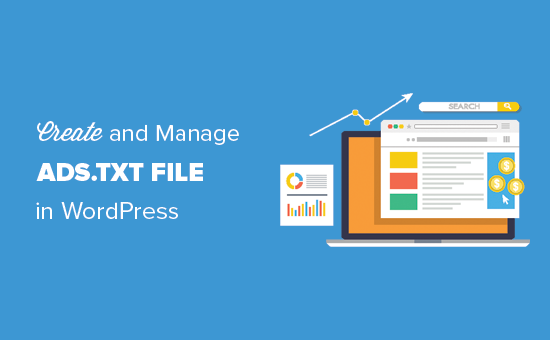
Vil du opprette og administrere en ads.txt-fil i WordPress? Ads.txt-filen beskytter utgiverne mot annonsesvindel, og det kan potensielt øke annonsenes inntekter. I denne artikkelen vil vi vise deg hvordan du enkelt lager og administrerer ads.txt-fil i WordPress.
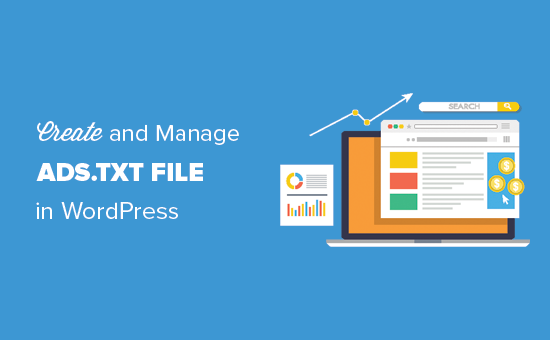
Hva er Ads.txt-fil?
Ads.txt-filen tillater utgivere å erklære hvem som kan selge annonser på deres nettside. Det er et initiativ opprettet av IAB Tech Lab, et non-profit fokusert på å forbedre digitale annonseringsstandarder.
Initiativet støttes av Googles annonseringsplattformer som Google Adsense, Doubleclick og Ad Exchange. Den støttes også av mange andre ledende digitale annonseringsplattformer.
Hvorfor er Ads.txt-filen viktig?
Annonsesvindel koster millioner av dollar i skader på nettbaserte annonsører og utgivere hvert år. Personer med ondsinnet intensjon forsøker kontinuerlig å lure annonseplattformene med domenespoofing, falske klikk, falske visninger og mer.
Ads.txt-filen forbedrer gjennomsiktigheten i onlineannonsering ved å tillate utgivere å erklære hvem som kan selge annonsebeholdningen sin. Slik fungerer det:
Hvis du er en annonsør og noen forteller deg at de kan vise annonsen din på et bestemt nettsted, kan du gå og sjekke ut nettstedets ads.txt-fil. Det vil vise deg om firmaet du har å gjøre med, har tillatelse til å selge annonseringsplass på den aktuelle nettsiden eller ikke.
Siden disse dataene er offentlig tilgjengelige, kan det gjennomsøkes, lagres og søges av annonsører, utgivere og forhandlere.
Hvis du viser annonser på nettstedet ditt ved hjelp av Google Adsense, DoubleClick eller Ad Exchange, anbefales det å legge til Ads.txt-fil..
Mange andre annonseringsplattformer og programvare støtter også eller krever at annonser.txt-filen blir oppgitt.
Slik oppretter og administrerer du Ads.txt-filer i WordPress?
Første du må gjøre er å installere og aktivere Ads.txt Manager plugin. For mer informasjon, se vår trinnvise veiledning om hvordan du installerer et WordPress-plugin.
Ved aktivering må du besøke Innstillinger »Ads.txt side for å konfigurere plugininnstillinger.

Pluggen gir et enkelt tekstområde hvor du kan legge til linjer for å deklarere hver enkelt plattform eller forhandler. For eksempel kan du legge til følgende linje for å erklære Google Adsense.
google.com, pub-0000000000000000, DIRECT, f08c47fec0942fa0
Ikke glem å erstatte pub-0000000000000000 med din egen utgiver-ID.
Som du kan se, har denne linjen fire felt adskilt med komma. Det første feltet er domenet til selskapet lov til å selge eller videreselge annonsebeholdningen din. Deretter har den din utgiver-ID som tilsvarer din konto-ID i annonseringsplattformen.
Det tredje feltet erklærer forholdstype DIRECT eller RESELLER. Det siste feltet er valgfritt, og det representerer en ID for annonseringsplattformen. For alle Google-annonseringsprogrammer bruker du samme unike ID.
Feilsøking Gevinst i risiko Feil i Adsense
En manglende deklarasjon i din ads.txt-fil kan resultere i følgende advarselsmelding i Google AdSense-kontoen din.
Gevinst i fare - En eller flere av dine ads.txt-filer inneholder ikke AdSense-utgiver-IDen din. Løs dette nå for å unngå alvorlig innvirkning på inntektene dine.
Denne meldingen indikerer at din ads.txt-fil ikke har utgiver-IDen din. For å fikse denne meldingen, gå ganske enkelt til Innstillinger »Ads.txt siden for å sikre at du har riktig utgiver-ID i plugininnstillinger.
Merk: Siden ads.txt-filen skal være i rotkatalogen til et domenenavn, fungerer dette pluginet bare for rotnivå-domene som example.com. Det virker ikke for WordPress installert i underdomene, underkatalog eller et enkelt nettsted i et multi-site nettverk.
Vi håper denne artikkelen hjalp deg med å lære å lage og administrere ads.txt-fil i WordPress. Du vil kanskje også se vår guide på legitime måter å tjene penger på blogging på nettet med WordPress.
Hvis du likte denne artikkelen, vennligst abonner på vår YouTube Channel for WordPress-videoopplæringsprogrammer. Du kan også finne oss på Twitter og Facebook.


